HL-2270DW
Ofte stillede spørgsmål og fejlfinding |
Genudskrivning af seneste udskriftsjob. (Kun for Windows brugere)
Du kan udskrive et dokument igen, uden at sende dataene fra din computer.
Følg nedenstående vejledning til udførelse af genudskrivningsfunktionen:
Trin 1: Ændre indstillinger til genudskrivning.
BEMÆRK: Trinene og skærmbillederne kan variere afhængigt af operativsystemet der benyttes.
- Åbn dialogboksen "Udskriftsindstillinger".
Se "Ændre printerdriver indstillinger (For Windows)".
- Hvis printerdriverens Udskriftsindstillinger ser ud som på billedet nedenfor, skal du gå til Trin 2.
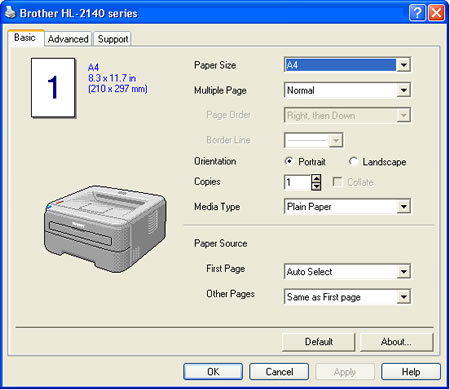
- Hvis printerdriverens Udskriftsindstillinger ser ud som på billedet nedenfor, skal du gå til Trin 3.
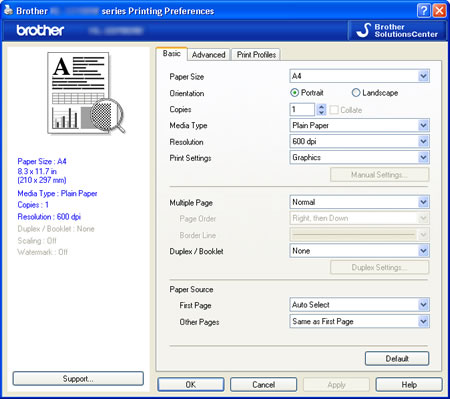
- Hvis printerdriverens Udskriftsindstillinger ser ud som på billedet nedenfor, skal du gå til Trin 2.
- For brugere med Udskriftsindstillinger der ser ud som på billedet nedenfor:
- Klik på fanen Avanceret og derefter på Enhedens funktioner.
- Vælg "Jobspooling" under Printerfunktion.
- Markér feltet "Brug genudskrivning" under Jobspooling.
- Klik på OK.
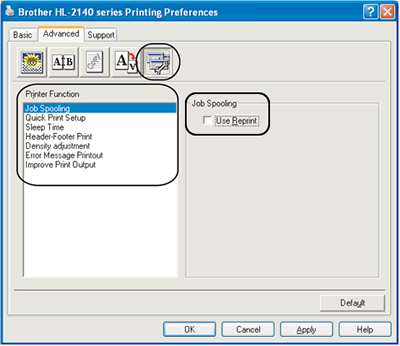
- Udskriv dokumentet på normal vis.
- For brugere hvor Udskriftsindstillinger i printerdriveren er som på billedet nedenfor:
- Klik på fanen Avanceret og derefter på Andre udskriftsindstillinger.
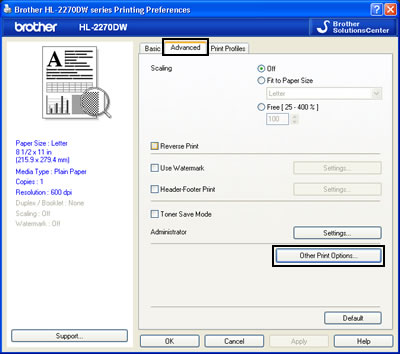
- Vælg "Brug genudskrivning" og marker boksen ud for "Brug genudskrivning".
- Klik på OK.
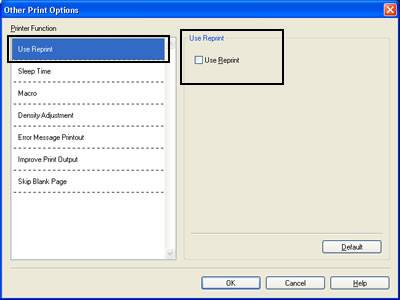
- Udskriv dokumentet på normal vis.
- Klik på fanen Avanceret og derefter på Andre udskriftsindstillinger.
Trin 2: Brug funktionen genudskrivning.
Efter udskrivning af jobs, kan du vælge at udskrive seneste dokument, på følgende måde:
- Tryk på knappen Go og hold den nede i ca. 4 sekunder indtil alle dioderne lyser i følgende orden: Toner, Drum, Error, Ready, slip knappen Go .
- Indenfor 2 sekunder skal du trykke på knappen Go det antal gange du ønsker at genudskrive. Hvis du ikke trykker på knappen Go indenfor 2 sekunder, vil der kun blive udskrevet et enkelt kopi af jobbet.
- Funktionen genudskrivning er ikke mulig for flersidede dokumenter.
- Fjern markeringen ud for Brug genudskrivning, hvis du ønsker at sikre dig, at andre brugere ikke udskriver dine data med genudskrivningsfunktionen.
Feedback til indhold
Giv feedback herunder, så vi kan forbedre vores support.
